Cómo eliminar contactos duplicados en iPhone
Qué saber
- iPhone: Contactos > toca contacto > Editar > Borrar contacto > Borrar contacto.
- Mac: Contactos > Tarjeta > Busque duplicados > sincronizar la libreta de direcciones con el iPhone.
- iCloud.com: Contactos > haga clic en contacto duplicado > Editar > Borrar contacto > Borrar.
Este artículo explica por qué ocurren los contactos duplicados y luego ofrece tres formas de eliminarlos y mantener su libreta de direcciones sincronizada en todos sus dispositivos.
¿Por qué tengo tantos contactos duplicados en mi iPhone?
Hay muchas razones por las que su aplicación iPhone Contacts preinstalada está repleta de múltiples entradas para las mismas personas. Algunas de las razones más comunes incluyen:
- Ingresó información para la misma persona más de una vez.
- Tomaste la sugerencia del iPhone de agregar a alguien a tu libreta de direcciones y ya estaban guardados como contacto, pero el iPhone los agregó por separado.
- Es posible que haya combinado varias libretas de direcciones en algún momento y que no haya combinado completamente entradas duplicadas para las mismas personas.
- Puedes sincroniza contactos de múltiples fuentes en tu iPhone y tener listados separados para la misma persona en cada aplicación.
¿Puedo eliminar varios contactos en mi iPhone?
Eliminar duplicados directamente en tu iPhone es fácil, pero también bastante tedioso. Eso es porque tienes que borrar cada contacto individualmente. Si tiene docenas de contactos duplicados, deberá repetir estos pasos para cada contacto.
Desafortunadamente, la aplicación Contactos preinstalada no ofrece una función para escanear sus contactos, encontrar los dobles y brindarle una manera fácil de resolverlos. Hay una serie de aplicaciones de terceros que puede obtener en la App Store para esto.
Pero, si solo desea eliminar contactos duplicados en iPhone sin ninguna otra aplicación, siga estos pasos:
En el Contactos aplicación, toque el contacto que desea eliminar.
-
Tocar Editar.
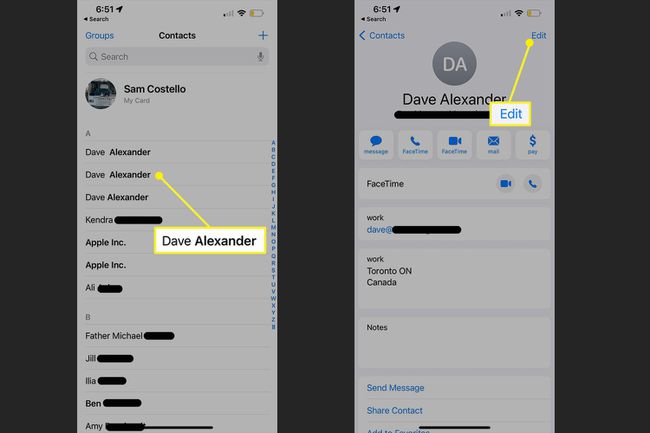
Desplácese hasta la parte inferior y toque Borrar contacto.
-
En la ventana emergente, toque Borrar contacto.
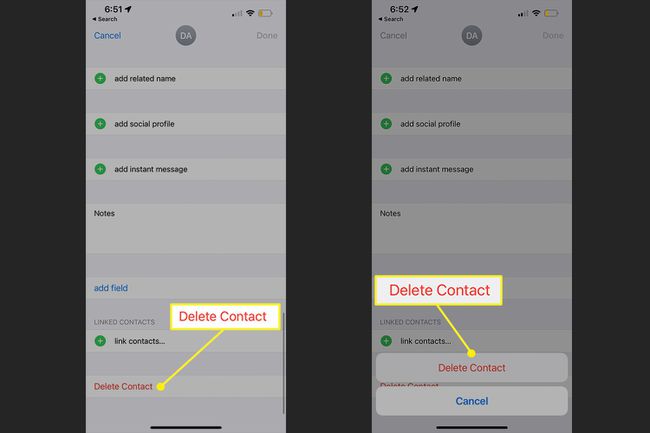
Repita esto para cada contacto duplicado que necesite eliminar. Si sincroniza sus contactos con otros dispositivos a través de iCloud, cada contacto que elimine en el iPhone se eliminará automáticamente de sus otros dispositivos.
¿Cómo elimino los contactos duplicados?
Si bien es posible que el iPhone no tenga una forma de encontrar y eliminar automáticamente los contactos duplicados, la aplicación Contactos preinstalada en una Mac sí lo tiene. Y, si sincroniza sus contactos entre su iPhone y Mac, la eliminación de contactos duplicados en la Mac también actualizará su iPhone. Esto es lo que debe hacer:
en la Mac Contactos aplicación, haga clic Tarjeta en la barra de menú.
-
Hacer clic Busque duplicados.

-
La aplicación Contactos escaneará todos sus contactos. Cuando encuentre duplicados, haga clic en Unir para combinarlos y eliminar los viejos innecesarios.

Si desea fusionar contactos con el mismo nombre pero otra información diferente, marque la casilla antes de hacer clic en Unir. Esto es complicado porque podría tener dos personas diferentes con el mismo nombre en su libreta de direcciones y esto las combinará en una sola.
Si sincroniza su iPhone y Mac a través de iCloud, espere unos minutos y el cambio se sincronizará con su iPhone. Si no usa iCloud, puede sincronizar la Mac y el iPhone a través de USB para obtener alguna actualización.
iCloud también puede eliminar contactos
Si está sentado en su computadora de escritorio ahora de todos modos, deje su teléfono donde está y siga estos pasos para eliminar un contacto a través de la interfaz de iCloud. Por supuesto, necesita sincronizar sus dispositivos a través de iCloud para que esto funcione.
-
Iniciar sesión en iCloud.com y haga clic Contactos.
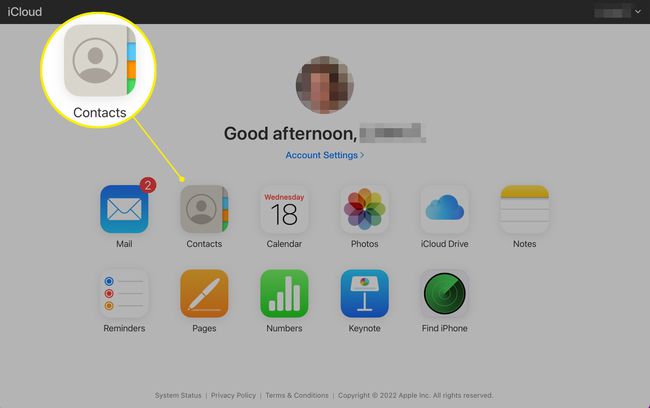
Haz clic en el contacto duplicado.
-
Hacer clic Editar.
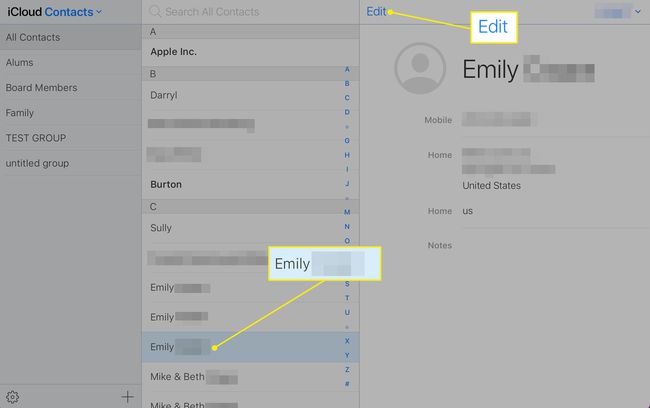
-
Hacer clic Borrar contacto y luego el Borrar confirmación también.
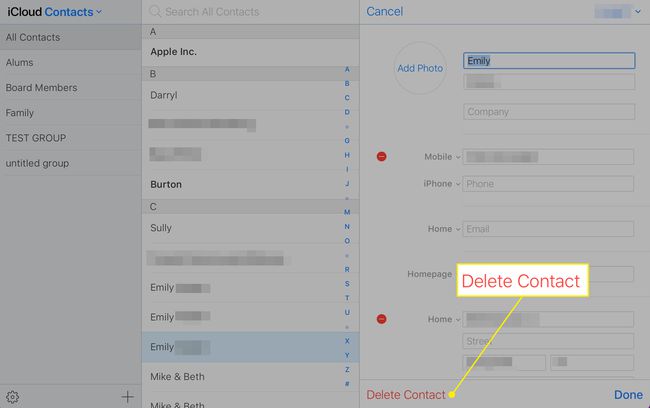
Preguntas más frecuentes
-
¿Cómo transfiero contactos de iPhone a iPhone?
Para compartir un solo contacto, ábralo en su aplicación Teléfono y luego seleccione Compartir contacto. Esta opción estará debajo de la dirección, cumpleaños y otra información de la persona. Para copiar todos sus contactos, por ejemplo, cuando está configurando un nuevo iPhone, haga una copia de seguridad del primer teléfono en iCloud (vaya a Ajustes > tu nombre > iCloud > Copia de seguridad de iCloud), y luego configurar el nuevo teléfono con esa copia de seguridad. Junto con los contactos, también transferirá imágenes, aplicaciones y otra información.
-
¿Cómo encuentro contactos eliminados en un iPhone?
Una vez que eliminas un contacto, desaparece a menos que no te importe viajar un poco en el tiempo. Si eres rápido, puedes restaurar tu iPhone desde una copia de seguridad antigua, que incluirá todos los contactos que estaban presentes cuando hiciste esa copia de seguridad.
